Een robot maken en beheren
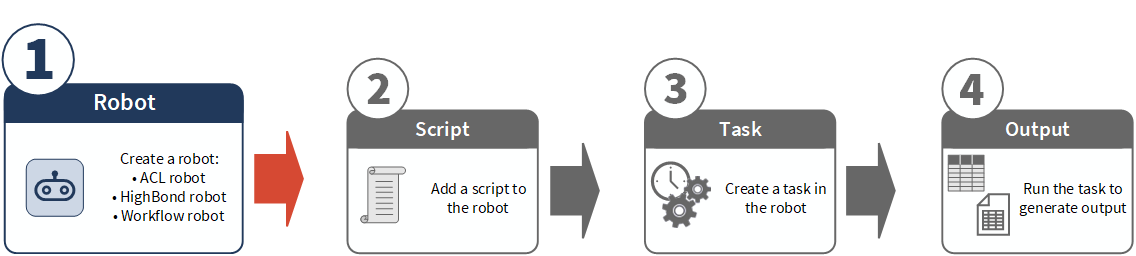
Creating a robot is the first thing that you need to do when building an automation structure in Robots. Een robot is een container die de scripts, taken en bijbehorende tabellen en bestanden bevat die samen automatisering mogelijk maken.
U kunt een verzameling robots ordenen door ze in mappen op te slaan. Voor meer informatie raadpleegt u Een robotmap maken en beheren.
Robottypen
U kunt kiezen uit drie verschillende soorten robots. Geen type robot is beter dan een ander. Elk type heeft een ander doel, en u kiest het type dat het beste past bij uw behoeften op het gebied van doel en scripttaal.
Voor gedetailleerde informatie over de verschillen tussen robottypen, zie Python- en HCL-scripting in Robots.
| Robottype | Doeleinde | Scripttaal | Overwegingen |
|---|---|---|---|
| ACL-robot |
Uitgebreide gegevensanalyse met scripts die u uploadt vanuit Analytics, en geplande taken. |
ACLScript |
Scripts kunnen in de cloud of ter plaatse worden uitgevoerd. Scripts op locatie hebben toegang tot gegevens in de cloud of op locatie. |
| HighBond-robot |
Grootschalige gegevensanalyse met Python/HCL-scripts die rechtstreeks in de robot worden gemaakt, en geplande taken. |
Python/HighBond Command Language (HCL) |
Scripts kunnen uitsluitend in de cloud worden uitgevoerd. Scripts hebben toegang tot databronnen in de cloud, maar ze hebben geen directe toegang tot gegevens ter plaatse. |
| Workflowrobot |
Diligent One workflowautomatisering, of lichte gegevensanalyse, met Python/HCL-scripts die rechtstreeks in de robot worden gemaakt, en geplande of gebeurtenisgestuurde taken. Opmerking Om toegang te krijgen tot Workflow-robots moet u zijn toegewezen aan het gebruikerstype Systeembeheerder met een Professional-abonnement. Het doel is dat een systeembeheerder met een Professional-abonnement taken kan configureren in Workflow-robots die worden geactiveerd door evenementen in Diligent One. Deze functionaliteit wordt nog ontwikkeld en is nog niet beschikbaar. |
Python/HighBond Command Language (HCL) |
Scripts kunnen uitsluitend in de cloud worden uitgevoerd. Scripts hebben toegang tot databronnen in de cloud, maar ze hebben geen directe toegang tot gegevens ter plaatse. |
Acties uitvoeren op robots
De robots waarvoor u toestemming hebt om mee te werken, worden weergegeven op het dashboard in Robots. U kunt indien nodig een robot maken, bewerken of verwijderen, of medewerkers voor een robot beheren. Uw toegewezen rol voor elke robot bepaalt welke van deze acties u kunt uitvoeren op de robot.
Voor informatie over robotrollen en toegestane acties, zie Toegang tot robots en robotmappen.
Robots benoemen
Op het dashboard in Robots worden individuele robots onder eventuele robotmappen weergegeven. De standaard sorteervolgorde voor robots is alfabetisch op naam. Een consistente naamgevingsconventie helpt bij het organiseren van de verzameling robots. Bijvoorbeeld:
- Het gebruik van een voorvoegsel bij elke robotnaam maakt het mogelijk om toekomstige robots eenvoudig op de juiste punten in de sorteervolgorde in te voegen. Bijvoorbeeld: A_01, A_02, B_01, B_02, enzovoort.
- Het gebruik van het voorvoegsel xxx_ bij minder frequent gebruikte robots plaatst deze lager in de sorteervolgorde.
- Het gebruik van het voorvoegsel zzz_ bij robots die momenteel niet worden gebruikt, plaatst ze onderaan de sorteervolgorde.
Een robot maken
U kunt een robot maken op het Robots-dashboard of in een map. Waar u een robot maakt, heeft gevolgen voor de robotmedewerkers die in eerste instantie voor de robot worden aangewezen.
Om een robot in een map te maken, moet u eigenaar zijn van de map.
- Een robot maken op het dashboard Wanneer u de robot maakt, wordt u automatisch eigenaar van de robot. Alle robotbeheerders worden ook automatisch eigenaren. Er worden aanvankelijk geen andere medewerkers aangewezen voor de robot. Als eigenaar van de robot kunt u indien nodig extra medewerkers toevoegen.
- Een robot maken in een map Wanneer u de robot maakt, wordt u automatisch eigenaar van de robot. Alle robotbeheerders worden ook automatisch eigenaren. Bovendien worden alle andere medewerkers die op mapniveau zijn gespecificeerd, doorgegeven aan de nieuwe robot en worden zij medewerkers voor de robot. Als eigenaar van de map kunt u naar behoefte niet-beheerders als medewerkers toevoegen of verwijderen op mapniveau.
Let op
Houd er rekening mee dat alle wijzigingen die u op mapniveau aanbrengt in medewerkers, doorwerken naar alle robots in de map. Controleer voordat u een wijziging aanbrengt of deze geschikt is voor alle robots in de map.
Voor meer informatie over robot- en mapmedewerkers, zie Machtigingen Robots-app.
-
Selecteer vanaf de startpagina van Launchpad (www.highbond.com) de Robots-app om deze te openen.
Als u zich reeds in Diligent One bevindt, kunt u het navigatiemenu aan de linkerkant gebruiken om naar de Robots-app te switchen.
- Selecteer op het dashboard in Robots het tabblad voor het type robot dat u wilt maken:
- ACL-robots
- HighBond-robots
- Workflowrobots
Workflow Robots wordt alleen weergegeven als u een systeembeheerder bent met een Professional-abonnement.
-
Als u de robot in een map wilt maken, klikt u op de map om deze te openen.
- Klik op + Maken voor het gewenste robottype.
- Selecteer een pictogram en voer een naam in voor de robot.
Tip
U kunt pictogrammen gebruiken om robots te ordenen in gemakkelijk herkenbare groepen.
Opmerking
Gebruik nergens in de robotnaam valutasymbolen, bijvoorbeeld: $ , € .
- Optioneel. In het veld Beschrijving geeft u een omschrijving van de robot zodat andere gebruikers begrijpen wat de robot doet.
- Klik op Maken voor het door u gekozen robottype.
De robot wordt gemaakt en toegevoegd aan het dashboard of de map.
Opmerking
Als het bericht Kan robot niet maken verschijnt, moet u een andere naam voor de robot opgeven. Er bestaat al een andere robot met dezelfde naam.
Als u geen medewerker bent met rechten voor de bestaande robot, is de robot niet zichtbaar voor u.
Als u een HighBond-robot of een Workflow-robot hebt gemaakt, start de Robots-scripteditor het opstartproces zodra u op Maken klikt.
Als u nog niet klaar bent om een Python/HCL-script te ontwikkelen voor de robot, kunt u het opstartproces annuleren. In de linkerbovenhoek van de scripteditor klikt u op Robots en vervolgens op Niet toepassen. U keert terug naar het dashboard.
Robot bewerken
-
Selecteer vanaf de startpagina van Launchpad (www.highbond.com) de Robots-app om deze te openen.
Als u zich reeds in Diligent One bevindt, kunt u het navigatiemenu aan de linkerkant gebruiken om naar de Robots-app te switchen.
- Selecteer vanuit het dashboard in Robots het tabblad voor het juiste robottype.
- Zoek de robot die u wilt bewerken en klik op
 in de rechterbovenhoek van de robot.
in de rechterbovenhoek van de robot. - Klik op Details bewerken.
- Werk een van de velden voor het pictogram, de naam of de beschrijving bij en klik op Wijzigingen opslaan.
Opmerking
Als het bericht Kan robot niet bijwerken verschijnt, moet u een andere naam voor de robot opgeven. Er bestaat al een andere robot met dezelfde naam.
Als u geen medewerker bent met rechten voor de bestaande robot, is de robot niet zichtbaar voor u.
Robot verwijderen
Let op
Zodra u de verwijdering van een robot bevestigt, is het verwijderen van alle inhoud in de robot permanent. De verwijderde inhoud kan niet meer worden hersteld.
Wanneer u een robot verwijdert, verwijdert u alle inhoud die de robot bevat, zowel in de ontwikkelingsmodus als in de productiemodus:
- alle scriptversies
- geconfigureerde taken
- taakuitvoergeschiedenis
- alle resultaten en werkgegevens – tabellen, bestanden en logboeken
Opmerking
Om een robot te verwijderen, moet u eigenaar van de robot zijn.
-
Selecteer vanaf de startpagina van Launchpad (www.highbond.com) de Robots-app om deze te openen.
Als u zich reeds in Diligent One bevindt, kunt u het navigatiemenu aan de linkerkant gebruiken om naar de Robots-app te switchen.
- Selecteer vanuit het dashboard in Robots het tabblad voor het juiste robottype.
- Zoek de robot die u wilt verwijderen en klik op
 in de rechterbovenhoek van de robot.
in de rechterbovenhoek van de robot. - Klik op Robot verwijderen > Verwijderen.
Resultaat de robot wordt verwijderd en alle inhoud die de robot bevat, wordt ook verwijderd.
- Als de Bezig met verwijderen...-indicator blijft staan, vernieuw dan handmatig de pagina.
Medewerkers beheren voor een robot
Opmerking
Om samenwerkende gebruikers voor een robot te beheren, moet u eigenaar zijn van de robot of de robotmap.
Robotbeheerders zijn automatisch een medewerker voor elke robot en map, met de rol van eigenaar. Deze automatische toewijzing kan niet vanuit een robot of map worden gewijzigd.
Medewerkers zijn Diligent One-gebruikers met toestemming om toegang te krijgen tot een specifieke robot. Als een gebruiker niet als medewerker voor een robot is toegevoegd, is de robot onzichtbaar voor de gebruiker.
De activiteiten die een medewerker in een robot kan uitvoeren, zijn afhankelijk van de toegewezen robotrol:
-
Een Eigenaar kan de robot besturen en andere robotmedewerkers beheren.
-
Een Editor kan onderdelen van de robot en de taken die deze bevat, onderhouden.
-
Een Beoordelaar kan taken uitvoeren en taakresultaten bekijken.
Voor gedetailleerde informatie over robotrollen en bijbehorende robotmachtigingen, zie Machtigingen Robots-app.
Robotbeheerders kunnen medewerkers beheren voor ACL-robots en HighBond-robots. Omdat toegang tot Workflow-robots beperkt is tot het gebruikerstype Systeembeheerder met een Professional-abonnement, is de lijst met medewerkers alleen-lezen.
Als een robot zich niet in een map bevindt, beheert u medewerkers op robotniveau. Voor robots die zich in een map bevinden, beheert u medewerkers op mapniveau. De opgegeven medewerkers worden automatisch doorgegeven aan elke robot in de map.
Medewerkers beheren op robotniveau
Opmerking
U kunt geen medewerkers beheren op robotniveau als de robot zich in een map bevindt.
-
Selecteer vanaf de startpagina van Launchpad (www.highbond.com) de Robots-app om deze te openen.
Als u zich reeds in Diligent One bevindt, kunt u het navigatiemenu aan de linkerkant gebruiken om naar de Robots-app te switchen.
- Selecteer vanuit het dashboard in Robots het tabblad voor het juiste robottype.
- Navigeer naar de robot waarvoor u samenwerkers wilt beheren en selecteer de robot om deze te openen.
- Klik in het zijpaneel onder Robotdetails op Samenwerkers toevoegen of Beheren.
Het zijpaneel Samenwerkers wordt geopend.
- Voer een van de volgende acties uit om de samenwerkers te beheren:
- Toevoegen voor het toevoegen van een gebruiker aan de robot klikt u op Samenwerkers toevoegen en selecteert u de gebruiker.
De gebruiker wordt standaard als Beoordelaar toegevoegd. Indien nodig werkt u de rol van de gebruiker bij.
- Bijwerken als u de rol van een gebruiker wilt wijzigen, selecteert u een nieuwe rol uit de vervolgkeuzelijst naast de naam van de gebruiker.
- Verwijderen als u een gebruiker wilt verwijderen, klikt u op de X naast de vervolgkeuzelijst.
Tip
Gebruik de zoekbalk om de namen in de lijst te filteren.
- Toevoegen voor het toevoegen van een gebruiker aan de robot klikt u op Samenwerkers toevoegen en selecteert u de gebruiker.
- Als u klaar bent, klikt u op de X in de rechterbovenhoek van het zijpaneel Samenwerkers.
Medewerkers beheren op mapniveau
-
Selecteer vanaf de startpagina van Launchpad (www.highbond.com) de Robots-app om deze te openen.
Als u zich reeds in Diligent One bevindt, kunt u het navigatiemenu aan de linkerkant gebruiken om naar de Robots-app te switchen.
- Selecteer vanuit het dashboard in Robots het tabblad voor het juiste robottype.
- Klik op de robotmap waarvoor u samenwerkers wilt beheren.
- Klik in het zijpaneel onder Mapdetails op Samenwerkers toevoegen of Beheren.
Het zijpaneel Samenwerkers wordt geopend.
- Voer een van de volgende acties uit om de samenwerkers te beheren:
- Toevoegen voor het toevoegen van een gebruiker aan de map klikt u op Samenwerkers toevoegen en selecteert u de gebruiker.
De gebruiker wordt standaard als Beoordelaar toegevoegd. Indien nodig werkt u de rol van de gebruiker bij.
- Bijwerken als u de rol van een gebruiker wilt wijzigen, selecteert u een nieuwe rol uit de vervolgkeuzelijst naast de naam van de gebruiker.
- Verwijderen als u een gebruiker wilt verwijderen, klikt u op de X naast de vervolgkeuzelijst.
Tip
Gebruik de zoekbalk om de namen in de lijst te filteren.
- Toevoegen voor het toevoegen van een gebruiker aan de map klikt u op Samenwerkers toevoegen en selecteert u de gebruiker.
- Als u klaar bent, klikt u op de X in de rechterbovenhoek van het zijpaneel Samenwerkers.